Hirdetés
Ha azt képzeli, hogy nagyszerű dolgokat csinálhat a telefonjával, mire gondol? Megtalálja a kiutat az erdő közepéből, csak GPS segítségével? Eltemetett kincset keresel csupán a geomágneses érzékelővel? Mit szólna, ha munka után besétálna a házban, megérintsen néhány gombot, és automatikusan bekapcsolja az összes számítógépet a házában? Tudományos-fantasztikus? Nem, tudományos tény.
PCAutoWakernek hívják [már nem elérhető], és véleményem szerint ez az egyik legmenőbb alkalmazás, ami hosszú időn keresztül megérkezett az Android Marketre. Ez is nagyon kelt hullámokat – ők foglalkoztak vele a Lifehackernél, és mi is bemutattuk a címtárunkban. Sok MUO-olvasó, aki az IT világból származik, már ismeri a Wake-On-LAN-t, de szerettem volna az olvasóknak egy lépésről lépésre, hogy lehetővé tegye a házuk bármely számítógépének, hogy működjön együtt a PCAutoWaker Android alkalmazással, majd megmutatja, hogyan kell használni a kb.
A számítógépek konfigurálása Wake-On-LAN-hoz
Azok számára, akik informatikai guruk, ugorhatnak a PCAutoWaker áttekintésére. A többiek számára nem túl bonyolult a számítógépek és laptopok beállítása úgy, hogy a PCAutoWaker képes legyen elindítani őket.
Az első dolog, amit tennie kell, az, hogy lépjen a vezérelni kívánt számítógépre, nyissa meg a parancssort, és írja be ipconfig /all
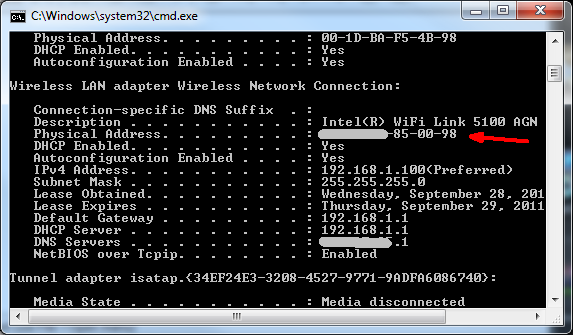
Amit keresni szeretne, az az Ethernet adapter, amelyhez általában csatlakoztatva van a számítógép, amikor elteszi. Az én esetemben addig próbáltam használni a vezeték nélküli adapteremet, amíg rá nem jöttem, hogy nem rendelkezik Wake-on-LAN funkcióval (ezt alább mutatom meg). De mivel a laptopom általában vezetékes Ethernet-porthoz van csatlakoztatva, használhatom azt az Ethernet-kártyát, és a dolgok rendben fognak működni. Az Ön esetében csak keresse meg a listában a kívánt adaptert, és jegyezze fel a fizikai címet (Mac-cím).
Ezután lépjen a hálózati beállításokhoz (Vezérlőpult -> Hálózati kapcsolatok), és jegyezze fel a hálózati kapcsolat nevét. Másképp fog kinézni az Ön számára, ha XP-t futtat, Windows 7-ben itt találtam a kapcsolatot TULAJDONOS-PC_Hálózat.
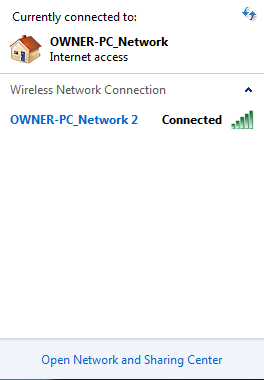
Szüksége lesz a számítógép hálózati nevére is – ezt megtalálja a Rendszer alatti területSzámítógép név.”
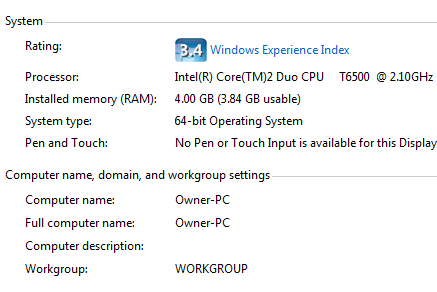
Most már megvan a három információ, amelyre szüksége van a PCAutoWaker működéséhez. Csak engedélyeznie kell a hálózati kártyát a számítógép felébresztéséhez. Menj Vezérlőpult -> Rendszer -> Hardver -> Eszközkezelő. Ezután kattintson a jobb gombbal arra az Ethernet-kártyára, amellyel felébreszteni szeretné a számítógépet (vezetékes vagy vezeték nélküli), és válassza ki Tulajdonságok. Alatt Energiagazdálkodás itt engedélyezheti a számítógép felébresztését.
Így nézhet ki, ha az adapter nem rendelkezik a megfelelő funkciókkal (lásd a kiszürkült mezőt).

Itt látható a vezetékes ethernet adapter megfelelően konfigurálva.
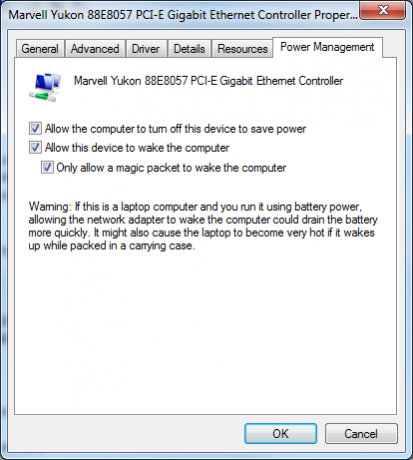
Ha úgy tűnik, hogy egyiknél sincs engedélyezve az ébresztés a LAN-on, ellenőrizze a BIOS beállításait (indítsa újra, és nyomja meg az F2 vagy F12 billentyűt), hogy megbizonyosodjon arról, hogy a Wake on LAN engedélyezve van. Lehetséges, hogy a BIOS-ban WoW vagy WoL beállítások vannak a Power Control vagy a Network Card területen.
A PCAutoWaker beállítása
Miután végigfutotta a fenti utasításokat a telefonjával vezérelni kívánt számítógépekkel, készen áll arra, hogy hozzáadja ezeket a számítógépeket a PCAutoWakerhez.Bejegyzés" terület. Amikor telepíti és először elindítja az alkalmazást, végigvezeti Önt ezeken a lépéseken. Az első lépés a számítógép nevének megadása.
Ezen a képernyőn írja be az első számítógépnevet, amelyet fent jegyzett meg, amikor ellenőrizte a név rendszerinformációit.
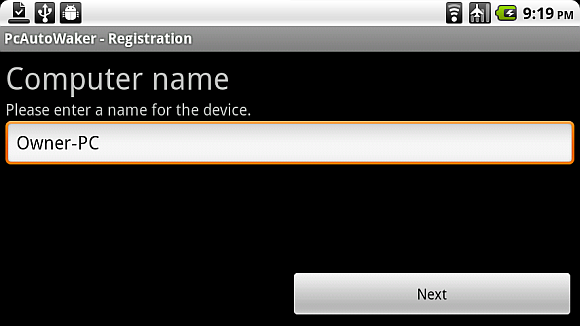
A következő lépés az lesz PC információk. Ide kell beírnia azt a fizikai MAC-számot, amelyet az Ethernet-kártya beállításaiból vett fel, amikor a „ipconfig” parancsot.

Végül csak írja be a WiFi-hálózat SSID-jének nevét a fent említett hálózatnévből. Ha már csatlakoztatta telefonját az otthoni Wi-Fi hálózathoz, kattintson a „Használja a jelenlegi WiFi kapcsolat SSID azonosítóját” és automatikusan elvégzi ezt a lépést.
![Kapcsolja be számítógépét Android-eszközzel Wi-Fi-n [WoW LAN] wake8](/f/740eb5d66977098d0a85e161a1bb74a4.png)
Az egyik funkció, amelyet lehet, hogy nem szeretne engedélyezni, a „Automata WOL“. Ez lehetővé teszi, hogy telefonja teljesen automatizálja az otthoni számítógépek és laptopok bekapcsolását. Más szóval, felhajt a műútra, és a telefon felismeri az otthoni Wi-Fi-hálózatot, és csatlakozik. Csatlakozáskor a telefon kialszik, és automatikusan bekapcsolja azokat a számítógépeket, amelyeken engedélyezte ezt.Automata WOL” beállítást. Nagyon klassz cucc, nem?
![Kapcsolja be számítógépét Android-eszközzel Wi-Fi-n [WoW LAN] wake9](/f/26e2d7a1bd4a06978b1f677d8bacb6fd.png)
Ha a manuális útvonalat részesíti előnyben, valahányszor a beállított PC-kapcsolatok valamelyikére kattint, a következő menü jelenik meg az adott számítógéphez.

Módosíthatja az adott számítógép automatikus/kézi ébresztési beállítását, módosíthatja a csatlakozási beállításokat, vagy egyszerűen érintse meg az Ébresztés gombot a számítógép manuális bekapcsolásához.
Az a jó ebben az alkalmazásban, hogy nem csak egy számítógépre vagy egy helyre korlátozódik – minden számítógép saját Wi-Fi-beállítással rendelkezik, így beállíthatja telefon a számítógépek indításához az irodájában, otthonában vagy bárhol máshol, ahol hozzáfér ezekhez a számítógépekhez és rendszergazdai jogokkal rendelkezik a szükséges számítógép elkészítéséhez beállítások.
Ha Android-eszköze van, miért ne próbálhatná meg ezt az alkalmazást, majd térjen vissza, és ossza meg velünk, hogyan sikerült. Szeretnék visszajelzést kapni azokról a kreatív felhasználásokról, amelyeket bárki talált erre a Wake on LAN alkalmazásra (például gyakorlati viccet játszva, esetleg?). Ossza meg gondolatait az alábbi megjegyzések részben.
Ryan villamosmérnök BSc diplomával rendelkezik. 13 évet dolgozott automatizálási mérnöki területen, 5 évet IT területen, jelenleg pedig alkalmazásmérnök. A MakeUseOf korábbi ügyvezető szerkesztőjeként felszólalt országos adatvizualizációs konferenciákon, és szerepelt a nemzeti tévében és rádióban.